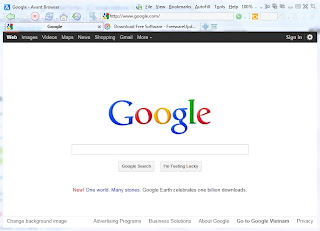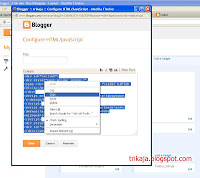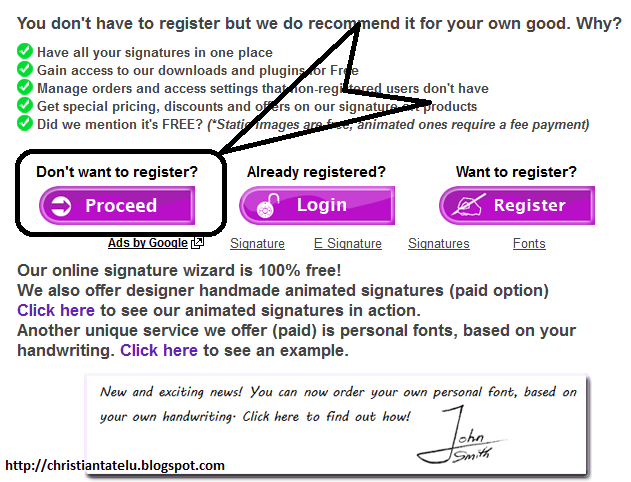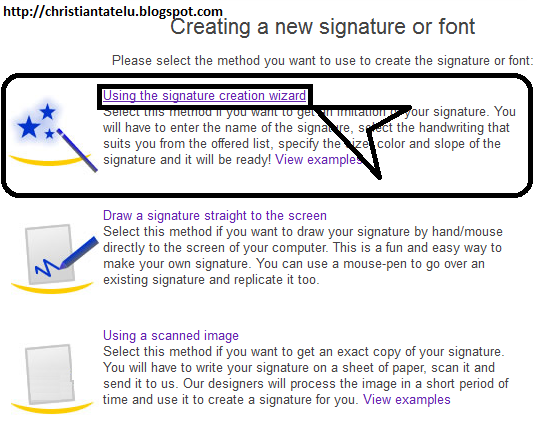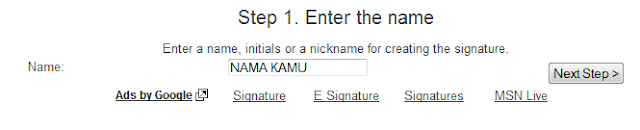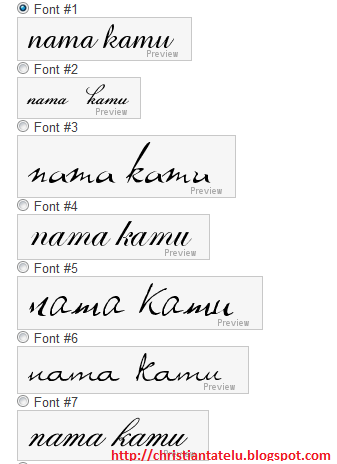Kali ini Scholovers Blogger akan share tentang Download PESEDIT Patch 3.4 New, yang sudah pasti ditunggu-tunggu para pecinta game Pro Evolution Soccer Pc, PESEDIT Patch 3.4 adalah patch paling baru yang di release Pesedit.com, sudah banyak yang ditambahkan dari face, stadiun, juga penambahan liga.
New Features PESedit Patch 3.4
- New teams: Npower Championship (2 new teams, total of 22 teams): Ipswich, Sheffield Wednesday; Serie bwin (2 new teams, total of 22 teams): Pro Vercelli, Virtus Lanciano, Ligue 2 (6 new teams, total of 16 teams): Arles-Avignon, Chateauroux, Havre, Laval, Nimes, Tours
- New ball: adidas Tafugo (Liga Argentina 2013 OMB)
- 15+ new faces (including Arda Turan, Burak, Ibrahimovic, Isco, a total of 800+ faces)
- New kits: Atletico, Estudiantes, Flamengo, Fluminense, Godoy Cruz, Italy, Qatar, Racing Club, San Lorenzo, San Martin, Union de Santa Fe, Uruguay, Vasco
- Improved selector (Other European teams now sorted by country when switching etc.)
General Features
- Full new leagues: Bundesliga, Primera Division Argentina, Russian Premier League, Spor Toto Süper Lig, Superleague Greece, 2. Bundesliga, Liga Adelante, Npower Championship, Serie B, Ligue 2, Brasileirão Série B
- Added other teams (Arminia Bielefeld, BATE Borisov, BSC Young Boys, Dnipro Dnipropetrovsk, FC Basel, KRC Genk, Metalist Kharkiv, Steaua Bucureşti, Videoton FC, Viktoria Plzen + Indonesia, Malaysia)
- Correct kits for all Premier League, Liga ZON Sagres + all National & Classic Teams
- Corrected names for fake players in unlicensed National teams and ML unlockable players
- Faces: ~800 new faces (all fixed by PESEDIT)
- Fixed kits for a lot teams including Barcelona, Manchester United and Sevilla
- Includes newest DLC 4.00 & game version 1.03
- Scoreboard and stadium switch in selector
- Removed blur
- Fixed boots + accessories for a lot players (Premier League, Ligue 1, Eredivisie, Serie A, Liga BBVA, Bundesliga and many more)
 |
| PESEdit.com 2013 Patch 3.4 Released |
 |
| PESEdit.com 2013 Patch 3.4 Released |
Cara Install PESEdit.com Patch:
- Download kesemua file/part diatas dan Extract menggunakan software WinRAR. Cara extract, klik kanan pada file .part1, dan pilih 'extract here'
- Delete folder "kitserver" dari folder dimana anda install games PES 2013 (C:\Program Files\KONAMI\Pro Evolution Soccer 2013) terlebih dahulu jika anda pernah install patch versi sebelumnya - skip langkah ini jika ini kali pertama ada install "PESEdit.com 2013 Patch"
- Kemudian double-click pada file installer.exe dan ikut langkah seterusnya. Pastikan anda memilih folder dimana anda install games PES 2013 (C://Program Files/Konami/.... ).
- Start game menggunakan pes2013.exe atau start menu folder "PESEdit.com 2013 Patch" atau melalui PESEdit Selector.
Link Download :
http://uploaded.net/file/pfjydx8c/PESEdit.com_2013_Patch_3.4.part7.rar
Zippyshare [ Part 1 + Part 2 + Part 3 + Part 4 + Part 5 ]
Hulkfile [ Part 1 + Part 2 + Part 3 ]
BillionUploads [ Single Link ]
Sockshare [ Single Link ]
Zippyshare [ Part 1 + Part 2 + Part 3 + Part 4 + Part 5 ]
Hulkfile [ Part 1 + Part 2 + Part 3 ]
BillionUploads [ Single Link ]
Sockshare [ Single Link ]
........................................................
DT07.img Fix
1. Download rld-pes2013-dt07
2. Extract dan paste pada installation folder C:\Program Files\KONAMI\Pro Evolution Soccer 2013\img
........................................................
PES2013 Reloaded Crack
1. Download rld crack
2. Extract dan paste pada installation folder C:\Program Files\KONAMI\Pro Evolution Soccer 2013
Jika ada masalah pada permainan, contohnya crash pada master leagues, atau jurukamera, penonton ditepi padang jadi semua hitam dll. Pengguna installer dari skidrow digalakkan menggunakan fix DT07.img ini
1. Download rld-pes2013-dt07
2. Extract dan paste pada installation folder C:\Program Files\KONAMI\Pro Evolution Soccer 2013\img
........................................................
Jika crack skidrow gagal, gantikan dengan patch dari versi reloaded
1. Download rld crack
2. Extract dan paste pada installation folder C:\Program Files\KONAMI\Pro Evolution Soccer 2013
........................................................
Jika patch masih tidak berjaya; logo pasukan salah atau jersi kit pasukan bertukar kepada warna biru sila ikuti langkah dibawah:
Attach semula kitserver pada 'pes2013.exe'
Caranya;
1. Pergi ke folder "kitserver13" (C:\Program Files\KONAMI\Pro Evolution Soccer 2013).
2. Buka 'manager.exe' dalam folder kitserver13 tadi sebagai administrator (klik kanan > run as administrator).
3. Kemudian, pilih 'pes2013.exe' dan tekan 'attachFolder'.
........................................................
1. Disable antivirus
2. Install semula patch (run as administarator)
3. Add 'PES 2013/rld.dll' dalam senarai 'exceptions' antivirus.
Jika keluar 'Error when starting the game: "The dynamic library 'rld.dll' failed to initialize (E5)."Caranya:
1. Disable antivirus
2. Install semula patch (run as administarator)
3. Add 'PES 2013/rld.dll' dalam senarai 'exceptions' antivirus.
........................................................
1. Pergi ke folder C:\Program Files\KONAMI\Pro Evolution Soccer 2013.
2. Klik kanan pada shortcut PES2013 dan pilih Properties.
3. Pada PES2013 Properties. Tekan pada tab Compatability
4. Tick pada "Run this program in compatability mode for : Windows XP (Service Pack 3)"
5. Tekan Apply dan OK.
Jika keluar Error "Pro Evolution Soccer 2013 has stopped working "Caranya:
1. Pergi ke folder C:\Program Files\KONAMI\Pro Evolution Soccer 2013.
2. Klik kanan pada shortcut PES2013 dan pilih Properties.
3. Pada PES2013 Properties. Tekan pada tab Compatability
4. Tick pada "Run this program in compatability mode for : Windows XP (Service Pack 3)"
5. Tekan Apply dan OK.
........................................................
1. Pergi ke folder C:\Program Files\KONAMI\Pro Evolution Soccer 2013\kitserver13
2. Cari file d3dx9_43.dll. Copy dan Paste file tersebut ke folder C:\Windows\System32
Cara B - Download zip-file d3dx9_43.dll.
1. Download dan extract, kemudian pindah file D3DX9_43.dll ke dalam folder C:\Windows\System32.
Cara C - Install versi terbaru Microsoft DirectX.
1. Download dan install Microdirectx_Jun2010_redist.exe - 95.6 MB"
Jika keluar Error ".. d3dx9_43.dll not found/missing .."Cara A - Kitserver
1. Pergi ke folder C:\Program Files\KONAMI\Pro Evolution Soccer 2013\kitserver13
2. Cari file d3dx9_43.dll. Copy dan Paste file tersebut ke folder C:\Windows\System32
Cara B - Download zip-file d3dx9_43.dll.
1. Download dan extract, kemudian pindah file D3DX9_43.dll ke dalam folder C:\Windows\System32.
Cara C - Install versi terbaru Microsoft DirectX.
1. Download dan install Microdirectx_Jun2010_redist.exe - 95.6 MB"